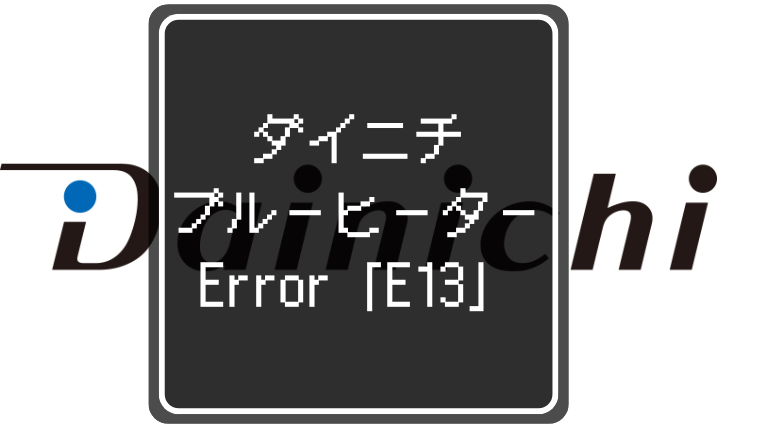【図解付】無料でYouTubeのバックグラウンド再生する方法。Braveは広告非表示!
こんにちは、スラモトです。
結婚して5年以上、へそくりを増やす活動をしています。
今回の記事では、YouTubeのバックグランド再生を無料でできちゃう最強ブラウザ「Brave」を紹介します。
- YouTubeのバックグラウンド再生を使いたいけど、方法がわからない。
- YouTubeの広告の表示をなくしたい。
- YouTube Premium(月額1,280円)のお金をかけたくない。
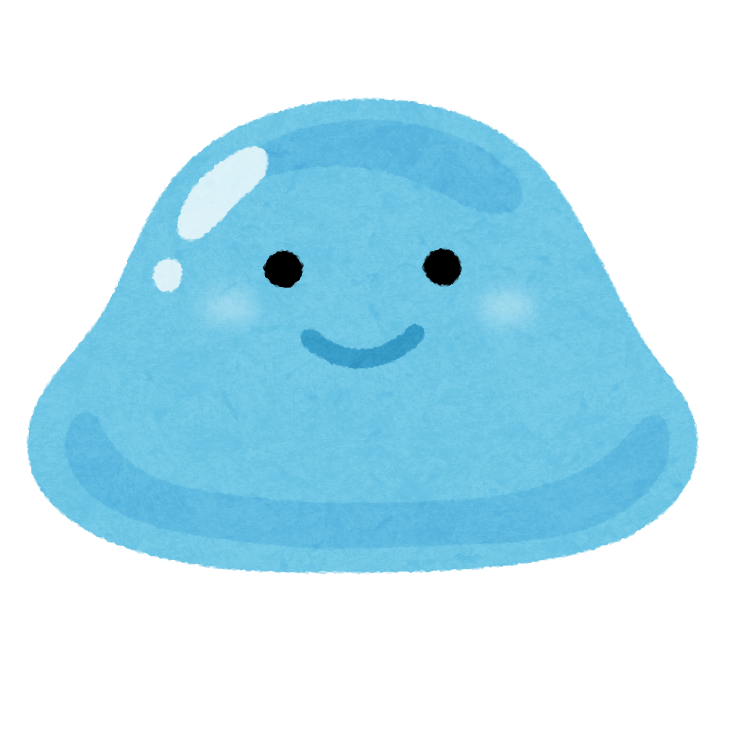
無料でバックグラウンド再生できるのはうれしいね!
さっさと手順を読みたい人は、目次から飛ばして読んでください。
この記事を書いているのは、こんな人です。
最強ブラウザ「Brave」とは
Brave(ブレイブ)とは、ウェブブラウザです。
ウェブブラウザとは、safariやGoogle chrome、EdgeなどのWebサイトを閲覧するために使うアプリケーションのことです。
運営はアメリカのBrave Software社によって運営されています。
1.Braveのアプリをダウンロード
次のリンクからお手元のiPhone・iPadやandroidなどお使いのデバイスにアプリをダウンロードしてください。
2.YouTubeをバックグラウンド再生できるように設定
アプリ「Brave」のダウンロードが完了したら、次はYouTubeをバックグラウンド再生できるように設定をします。
この記事では、iPhone SE (第3世代)の端末を使って説明していきます。
2.1.Braveのアプリを開く
ダウンロードしたアプリ「Brave」をタップして、アプリを開きます。
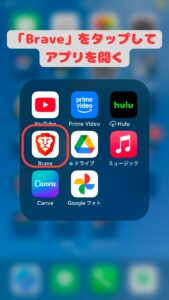
2.2.メニューから設定を開く
アプリを開いた後、設定変更をするため「設定」を開きます。
2.2.1「…」をタップする
画面右下にある「…」の部分をタップします。
「…」をタップすると、メニュー画面が開きます。

2.2.2「設定」をタップする
「…」をタップして開いたメニュー画面を下にスクロールします。
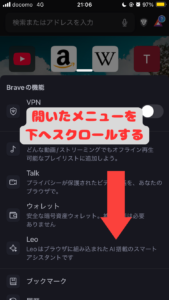
下の方にある「設定」をタップします。
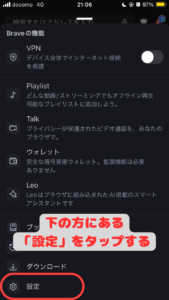
2.3.「音声のバックグラウンド再生を有効にする」をオンにする
「設定」をタップして開いて表示された項目を下にスクロールします。
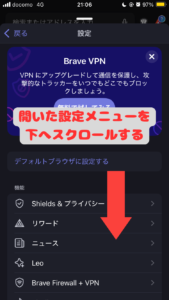
下の方にある「メディア」をタップします。
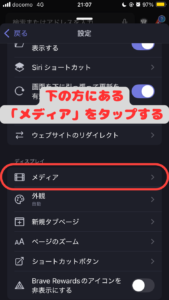
「音声のバックグラウンド再生を有効にする」をオンにします。
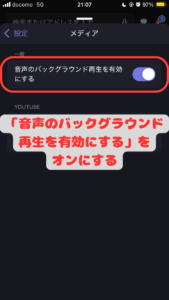
2.4.YouTubeのページを開く
YouTubeのページを開きます。
このとき、“YouTubeアプリ”を開かずに、BraveのブラウザでYouTubeのページを開いてください。
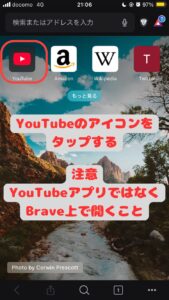
YouTubeのアイコンがない場合は、検索窓で検索してください。
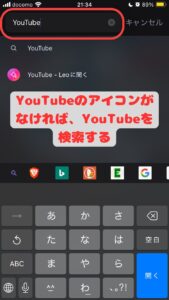
検索して出てきたYouTubeのリンクをタップします。
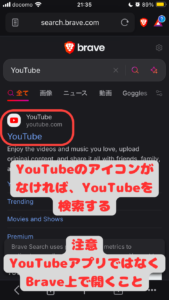
2.5.再生したい動画を選択する
バックグラウンド再生したい動画を選択します。
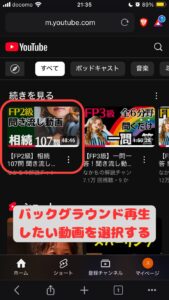
バックグラウンド再生したい動画を再生した状態で、全画面表示させます。
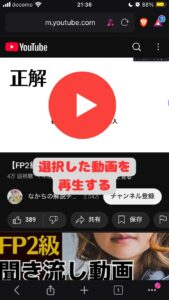
2.6.動画を再生した状態でホーム画面に戻る
バックグラウンド再生したい動画を再生した状態で、一度ホーム画面に戻ります。

すると、“ピクチャインピクチャ”の状態で動画が再生できる状態となります。
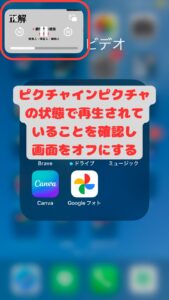
2.7.ピクチャインピクチャで再生した状態で画面をオフにする
ピクチャインピクチャで再生した状態のまま画面をオフにします。
するとどうでしょう。
先ほど選択した動画がバックグラウンドで再生できています。
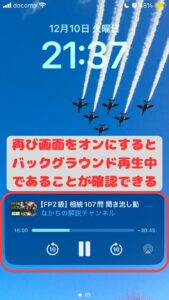
Apple Watchを持っている人は、Apple Watchでも再生状態を確認できます。
もちろん、Apple Watchでの操作も可能です。

まとめ
以上をまとめると、下記のとおりです。
Youtubeは最強ブラウザ「Brave」で無料でバックグラウンド再生ができる!
最後に締めの川柳です。

最後まで
読んでいただき
ありがとう!
それではまた。ごきげんよろしゅう。
あなたにご加護のあらんことを。